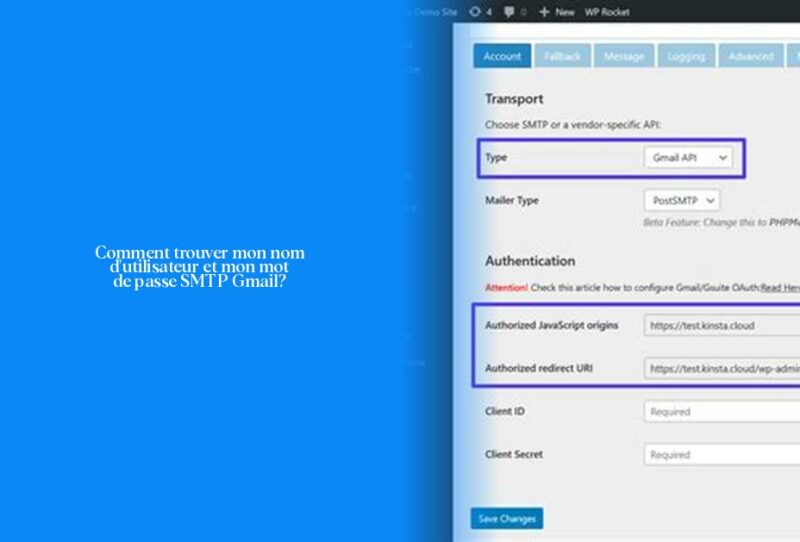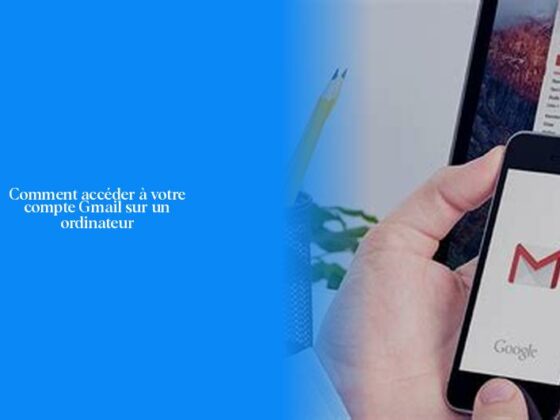Quel est mon nom d’utilisateur et mot de passe SMTP Gmail ?
Ah, la fameuse quête du Graal – le nom d’utilisateur et le mot de passe SMTP de Gmail ! Une énigme complexe qui mérite d’être résolue avec finesse. Mais ne vous inquiétez pas, je suis là pour vous guider à travers ce labyrinthe numérique avec brio !
Maintenant, pour dévoiler ce mystère, plongeons-nous dans les eaux profondes du serveur SMTP de Gmail. Votre nom complet Gmail est votre sésame magique, tel que youremail@gmail.com. Et votre mot de passe SMTP Gmail ? Eh bien, c’est tout simplement…votre mot de passe Gmail ! Pas si mystérieux après tout, n’est-ce pas ?
Le matricule du port SMTP Gmail pour envoyer vos précieux messages est 465 (SSL) / 587(TLS). Ne sont-ils pas des chiffres impeccables ? Comme deux côtés d’une même pièce ou les ingrédients secrets d’une recette délicieuse !
Maintenant, si vous vous demandez comment retrouver ces précieux joyaux dans le royaume tumultueux de la technologie moderne, laissez-moi vous présenter quelques astuces juteuses :
*Saviez-vous que votre identifiant SMTP est souvent simplement votre adresse Gmail? C’est comme retrouver votre chemin vers une boîte aux lettres pleine de surprises digitales!
*Un petit défi courant réside dans la confusion entre les mots de passe IMAP et SMTP. Mais ne vous inquiétez pas, généralement ils se ressemblent comme deux gouttes d’eau numériques! Mais si jamais ils divergent subtilement, il suffit de cocher la case Use different credentials for IMAP sur l’écran de configuration.
Plongez-vous sans crainte dans les profondeurs du serveur SMTP de Google avec ces précieuses informations à portée de main et écrivez vos histoires numériques sans effort ! Alors pourquoi ne pas continuer cette aventure captivante en découvrant plus sur les paramètres et configurations liés à Gmail SMTP ? Continuez votre lecture pour être un expert absolu en matière d’envoi d’e-mails via le serveur SMTP de Google !
Comment configurer le serveur SMTP de Gmail ?
Alors, comment configurer le serveur SMTP de Gmail pour envoyer tes e-mails avec panache ? C’est une question cruciale, mais ne t’inquiète pas, je vais te guider étape par étape à travers ce dédale numérique !
Tout d’abord, il existe trois manières de configurer le serveur SMTP de Google pour l’utiliser afin d’envoyer des e-mails :
- Utiliser le service de relais SMTP Google Workspace (anciennement G Suite).
- Utiliser le serveur SMTP de Gmail (c’est ce sur quoi nous allons nous concentrer).
- Utiliser le serveur SMTP Gmail restreint.
Maintenant, passons à la configuration proprement dite en remplissant les champs avec les paramètres du serveur SMTP Gmail :
- Nom du serveur SMTP Gmail : smtp.gmail.com
- Nom d’utilisateur SMTP Gmail : ton adresse Gmail
- Mot de passe SMTP Gmail : ton mot de passe
- Port SMTP Gmail : 465 (SSL) ou 587 (TLS)
Après avoir complété ces informations, tu auras l’opportunité de sélectionner tes options de sécurité et d’authentification. Pour plus d’informations à ce sujet jesque plus loin dans notre article sur la configuration SMTP. Et bien sûr, tu peux aussi utiliser les détails POP de Gmail pour recevoir des e-mails.
N’oublie cependant que le serveur SMTP de Gmail est soumis à des limites strictes en termes d’envoi afin d’éviter que des spammeurs utilisent son serveur sortant pour envoyer un flot indésirable d’e-mails. La limite est fixée à100 destinatairespar envoi et500 messages par jour: si tu excèdes cette restriction, Google bloquera ton compte.
Pour que Google puisse automatiquement copier tes e-mails envoyés dans le dossier “Envoyés”, assure-toi également que l’accès IMAP est activé pour ton compte. Pour ce faire, va dans les paramètres de Gmail et clique sur l’onglet “Transfert et POP/IMAP”. Descends jusqu’à la section “Accès IMAP” et vérifie qu’il est bien activé pour ton compte.
Ainsi properly configuré ton serveurSMTPde gmail n’aura plus aucun secret pou toi! Alors vas-y et écris ces e-maildavec une maîtrise totale ! Tu es prêt•eà conquérir tous les recoins du royaume numériquesans soucis!
Noms d’utilisateur et mots de passe pour SMTP et IMAP sont-ils identiques ?
Noms d’utilisateur et mots de passe pour SMTP et IMAP sont-ils identiques ? Effectivement, les noms d’utilisateur et les mots de passe pour SMTP (Simple Mail Transfer Protocol) et IMAP (Internet Message Access Protocol) ne sont pas forcément les mêmes. Alors, tu pourrais penser qu’ils se ressemblent comme deux gouttes d’eau numériques, mais détrompe-toi ! La clé ici est la sécurité : chaque protocole a son propre rôle à jouer dans l’écosystème de la messagerie électronique. Le mot de passe IMAP est utilisé pour accéder à tes e-mails, tandis que le mot de passe SMTP est utilisé pour envoyer des e-mails. Donc, bien que ces deux protocoles travaillent main dans la main pour des performances exceptionnelles en matière d’e-mails, il est essentiel qu’ils gardent leurs identités distinctes pour assurer la sécurité de tes données !
Pour lever toute confusion entre ces deux protocoles cruciaux dans l’univers du courrier électronique, voici quelques conseils pratiques : – Lorsque tu configures ton compte Gmail sur différents clients ou appareils, veille à saisir correctement le nom d’utilisateur et le mot de passe appropriés pour chaque protocole : ton adresse Gmail complète sera nécessaire pour l’identifiant SMTP et IMAP. – Assure-toi également que chaque type de connexion (SMTP ou IMAP) utilise ses propres paramètres correspondants au serveur sortant (SMTP) ou entrant (IMAP) afin d’éviter toute confusion.
Rappelle-toi, bien que ces petits détails puissent sembler anodins, ils jouent un rôle crucial dans la fluide transmission des messages électroniques. Alors garde tes noms d’utilisateur et mots de passe sous clés numériques distinctes comme un véritable trésor technologique !
Allez, maintenant que tu as compris l’importance de garder tes noms d’utilisateur et mots de passe SMTP et IMAP séparés telle une recette complexe aux ingrédients bien précis, tu es paré•e pour naviguer avec brio dans le monde impitoyable mais fascinant de la messagerie électronique ! Profite bien du voyage emaillesque !
- Votre nom d’utilisateur SMTP Gmail est généralement votre adresse Gmail complète, comme youremail@gmail.com.
- Votre mot de passe SMTP Gmail est simplement votre mot de passe Gmail habituel – pas besoin de se creuser la tête !
- Le port SMTP Gmail à utiliser pour l’envoi d’e-mails est 465 (SSL) / 587 (TLS) – des chiffres aussi impeccables que les ingrédients d’une recette délicieuse.
- Assurez-vous de ne pas confondre les mots de passe IMAP et SMTP, mais si jamais ils diffèrent légèrement, cochez simplement la case “Utiliser des identifiants différents pour IMAP” lors de la configuration.
- Plongez-vous sans crainte dans la configuration du serveur SMTP de Google en suivant ces précieuses informations et envoyez vos e-mails sans tracas !